Come trasferire facilmente foto da iPhone a computer
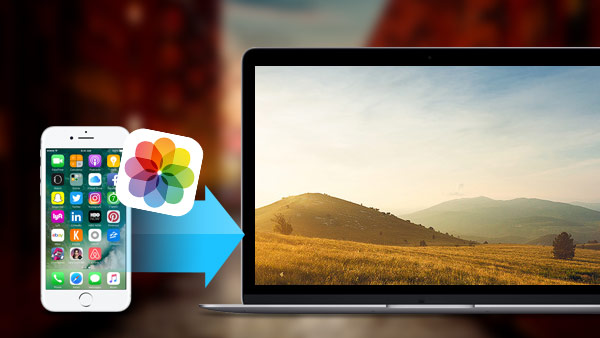
Apple migliora ancora la fotocamera iSight con l'uscita di iPhone 6s / 6s Plus. La fotocamera iSight è dotata di tecnologia pixel avanzata, in modo da poter catturare con facilità lo splendido scenario con iPhone 6s / 6s Plus. In realtà, Apple è sempre all'avanguardia nella tecnologia della fotocamera, anche alcune persone confrontano la fotocamera iSight con DSLR (fotocamera reflex digitale con obiettivo singolo).
Con così tante fotografie artistiche, soprattutto quelle in formato HD, come trasferire quelle foto da iPhone a computer per liberare spazio e ritoccare le foto? Questo post ti presenterà diversi modi per sincronizzare le foto di iPhone con il computer in tre parti.
Parte 1: come copiare foto da iPhone a PC con cavo USB
1. Collega il tuo iPhone al PC Windows tramite cavo USB (se necessario, sblocca lo schermo e fidati del computer).
2. Se viene visualizzata la finestra AutoPlay, seleziona "Importa immagini e video".
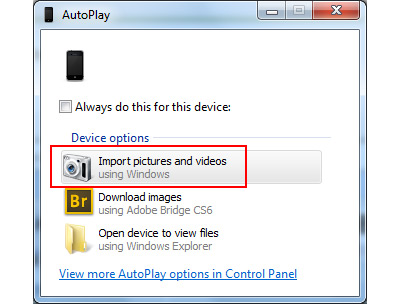
3. Se non compare alcuna finestra, apri il Computer sul desktop. L'icona dell'iPhone verrà visualizzata sotto "Dispositivi portatili", fare clic con il pulsante destro del mouse e selezionare "Importa immagini e immagini".
4. Tagga le immagini come desideri nella finestra pop-up, e troverai tutte le nuove immagini, che non sono mai state sincronizzate da iPhone a computer, saranno raccolte in una piega chiamata come la data-nome che hai creato proprio ora.
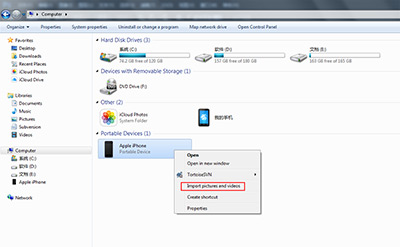
Parte 2: come scaricare foto da iPhone a PC tramite e-mail
1. Accedi con il tuo account e-mail su Impostazioni -> Posta, contatti, calendari.
2. Avvia le foto nella schermata Home di iPhone e seleziona le foto (meno delle foto 5 o non puoi inviarle tramite e-mail) che desideri trasferire.
3. Tocca il pulsante in basso a sinistra e scegli l'icona Mail.
4. Invia foto come e-mail e poi scaricale sul computer.
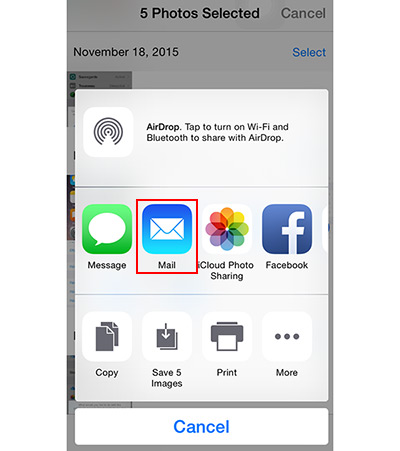
Collega l'iPhone al programma
Scarica e installa Tipard iPhone Transfer Ultimate. Collega il tuo iPhone al computer tramite USB. Il programma rileverà automaticamente il tuo iPhone.
Anteprima delle foto
Scegli Foto nella barra di sinistra, tutti gli album verranno visualizzati nella finestra principale.
Scegli le foto
Tieni premuto il tasto CTRL e scegli le foto che vuoi trasferire o controlla semplicemente la data di scatto sulla finestra principale.

Trasferire foto
Fai clic sulla scheda "Esporta in" nel menu in alto e seleziona Esporta su PC. Scegli o crea una nuova cartella nella finestra pop-up per salvare le foto. E puoi trovare quelle foto salvate nella cartella specifica.

Trasferendo le foto di iPhone sul computer direttamente con il cavo USB, troverai difficile scegliere quelle di cui hai bisogno liberamente. E sincronizzando con la posta elettronica, puoi trasferire meno di una volta le foto di 5, è problematico. Ma con iPhone Transfer puoi trasferire le foto in modo selettivo e rapido. Inoltre, puoi trasferisci i dati di iPhone come la musica da iPhone al computer facilmente.

- Trasferisci foto da iPhone a computer in modo rapido e semplice
- Trasferisci al computer foto, contatti / musica / video di iPhone / iPad / iPod
- Trasferisci i file tra dispositivi iOS direttamente e sincronizza con iTunes
- Supporta tutti i dispositivi iOS - iPhone, iPad, iPod Touch
- Altamente compatibile con iOS 9.3







